マイページ登録のご案内
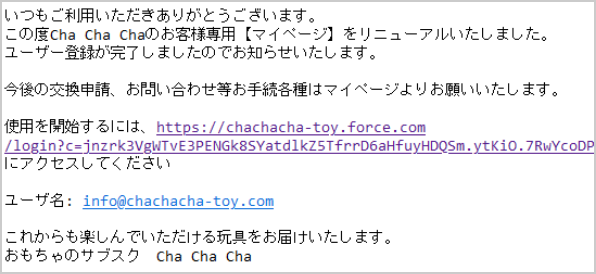
STEP1 . メールの到着
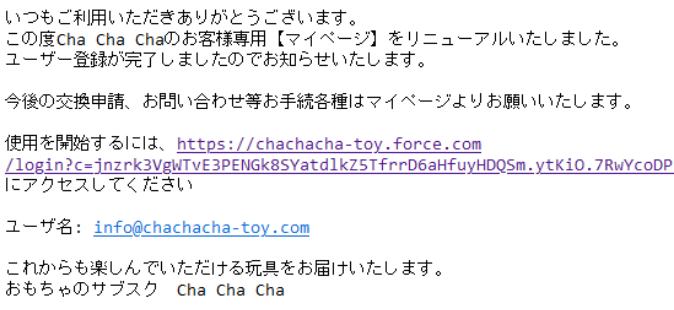
弊社よりマイページ登録の案内としてお客様の登録メールアドレスに上記のような内容のメールが届きます。メール内のURLよりお客様のマイページ登録へ進んで下さい。
URLの期限は24時間となっているため24時間以内に登録をお願い致します。なおもし過ぎてしまった場合はお手数ですが、お問い合わせよりお知らせ下さい。
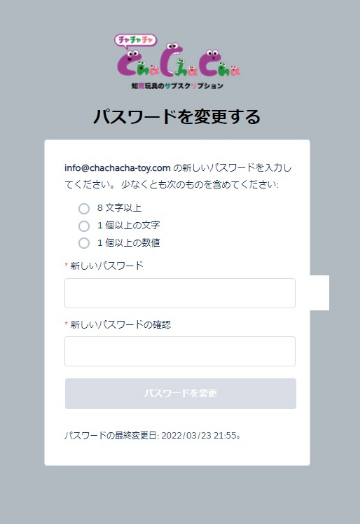
STEP2 . パスワードの設定
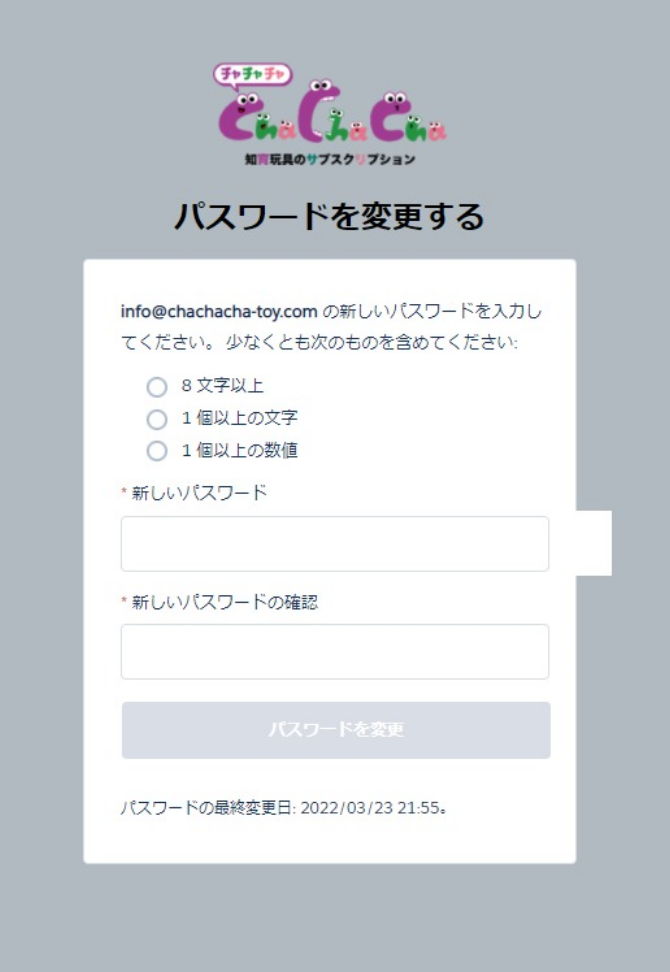
メール内のURLよりお客様のマイページ登録へ進むと最初にパスワードの設定画面になります。文字と数字の組み合わせで8文字以上でご設定ください。こちらのパスワードは次回ログイン時(交換申請やお客様情報の変更などを行う際)に必要となります。
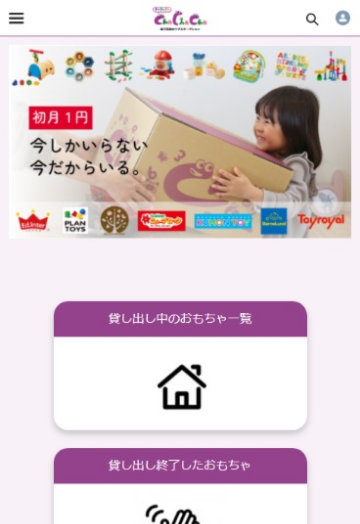
STEP3 . マイページの発行完了
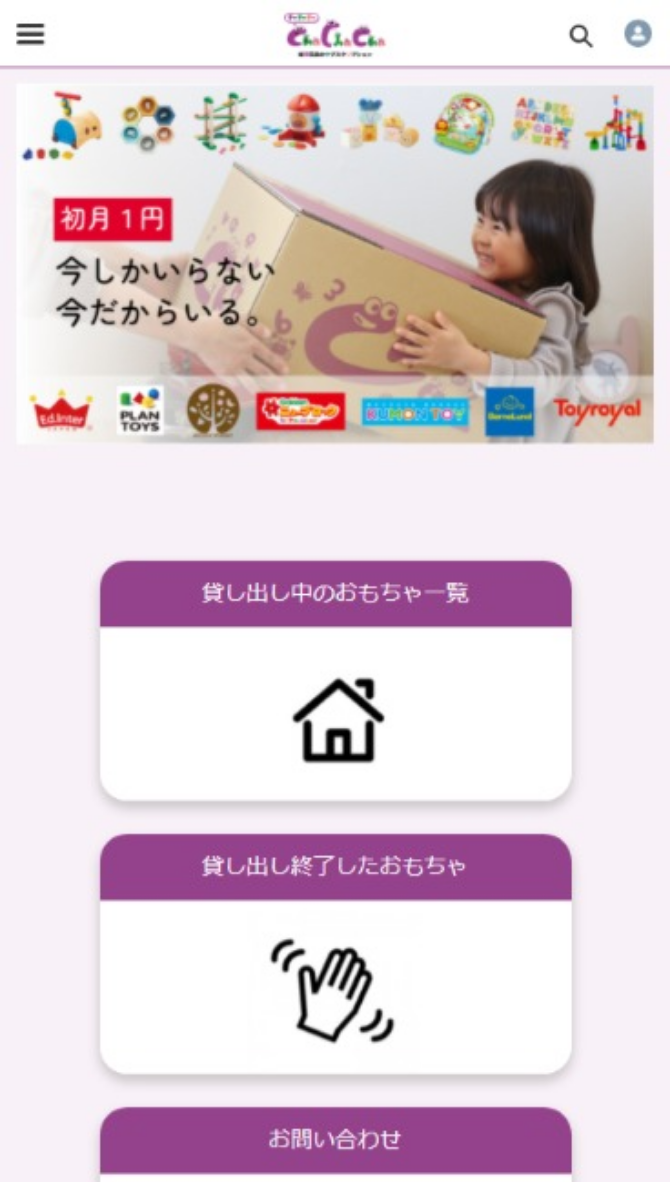
登録が完了しましたら上記のようなホーム画面となります。こちらでは「現在貸出中の玩具」「過去に貸出した玩具」「お問い合わせ」「交換申請」「ご登録情報の確認・変更」を行うことが出来ます。
貸出中の玩具
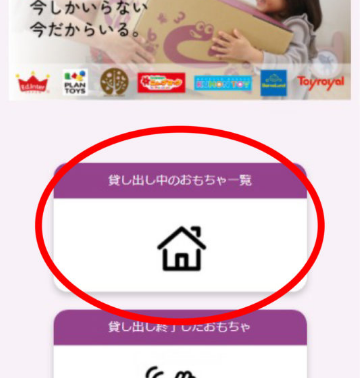
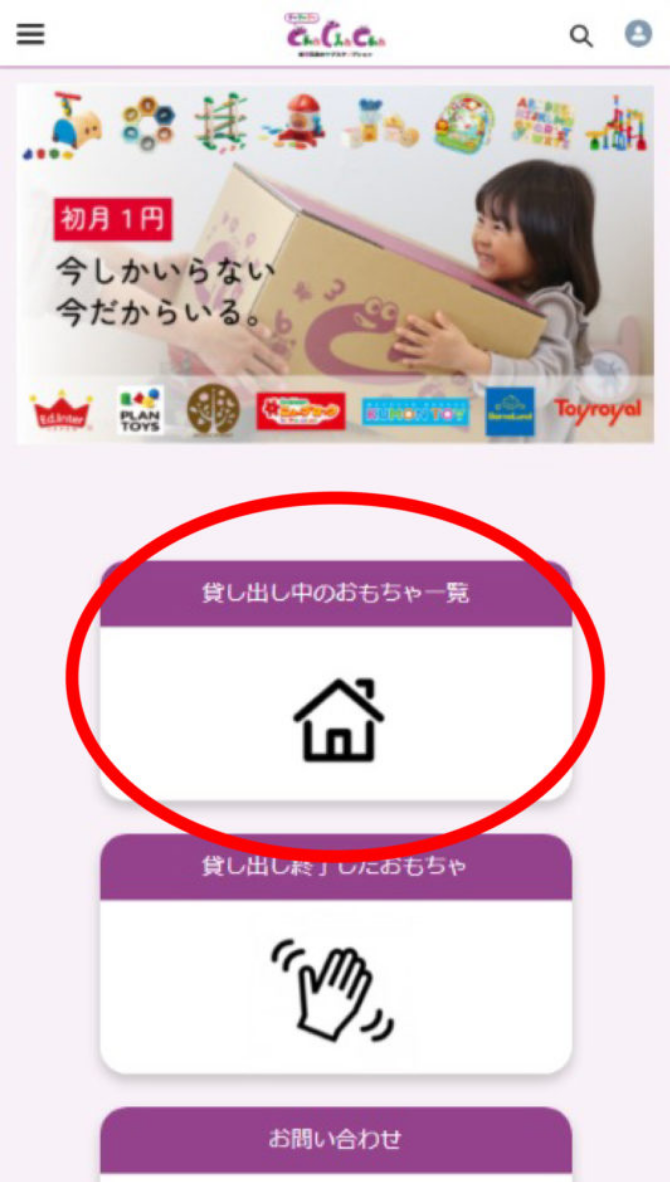
ホーム画面の赤丸部分のボタンを押していただくと現在貸出中の玩具を見ることが出来ます。
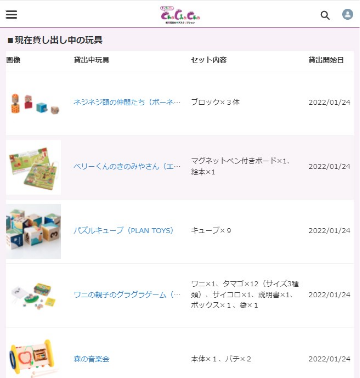
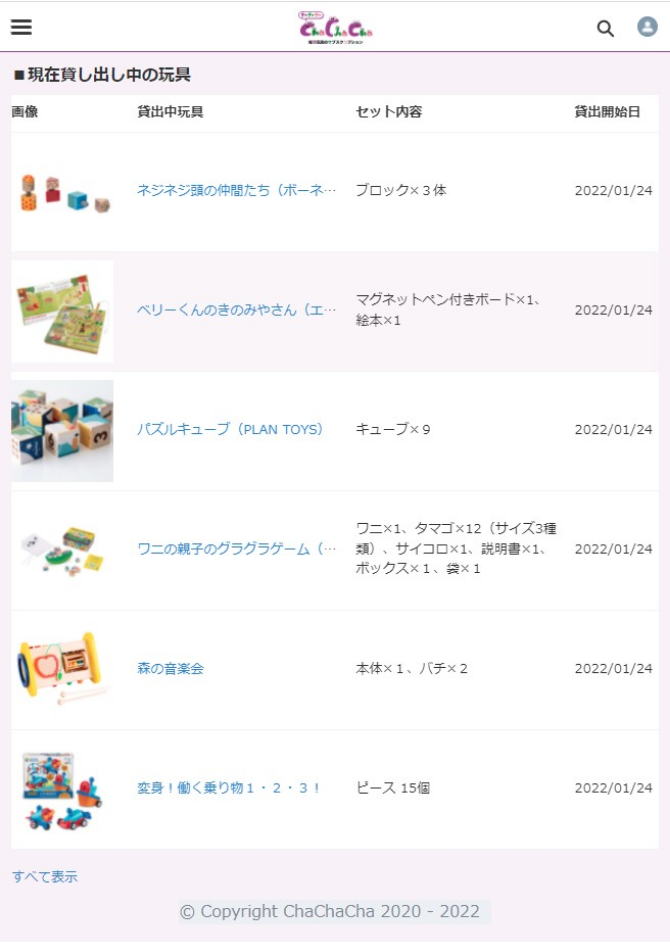
現在貸出中のおもちゃリストではセット内容などを見ることが出来ます。またそれぞれのおもちゃをクリックしていただくとおもちゃの説明や買取りの際の買取金額を見ることが出来ます。
過去の貸出玩具
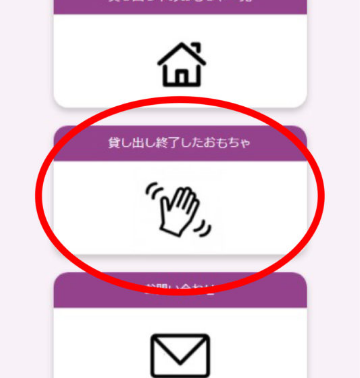
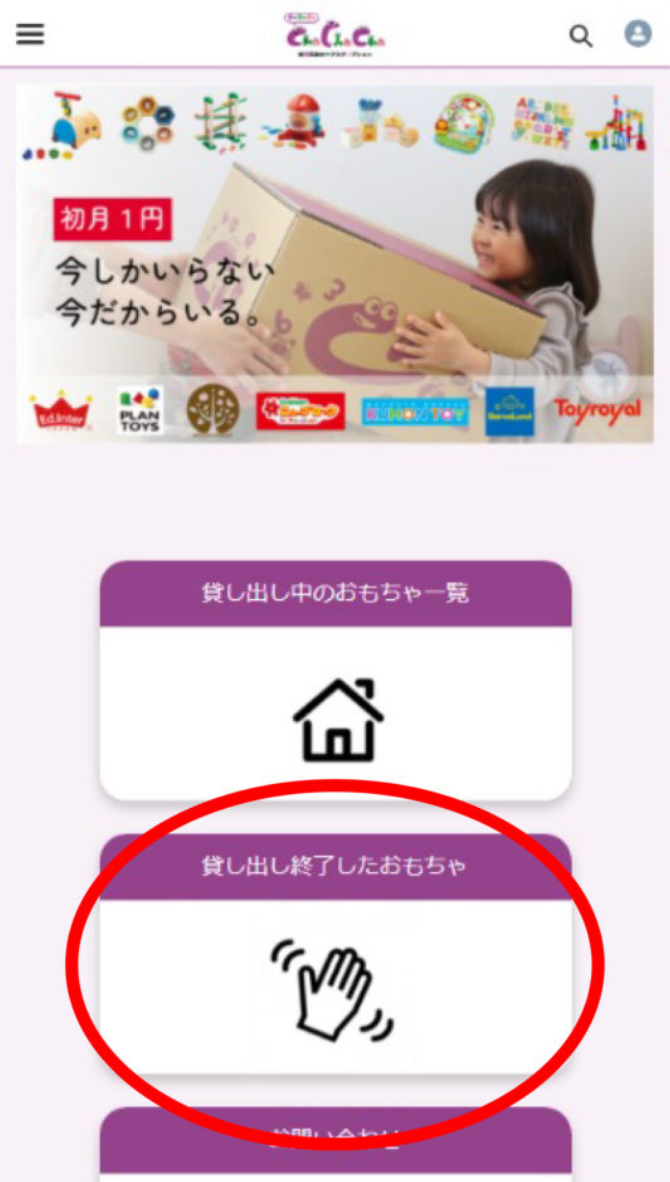
ホーム画面の赤丸部分のボタンを押していただくと過去に借りた玩具を見ることが出来ます。
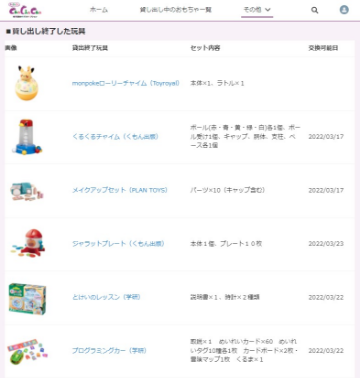
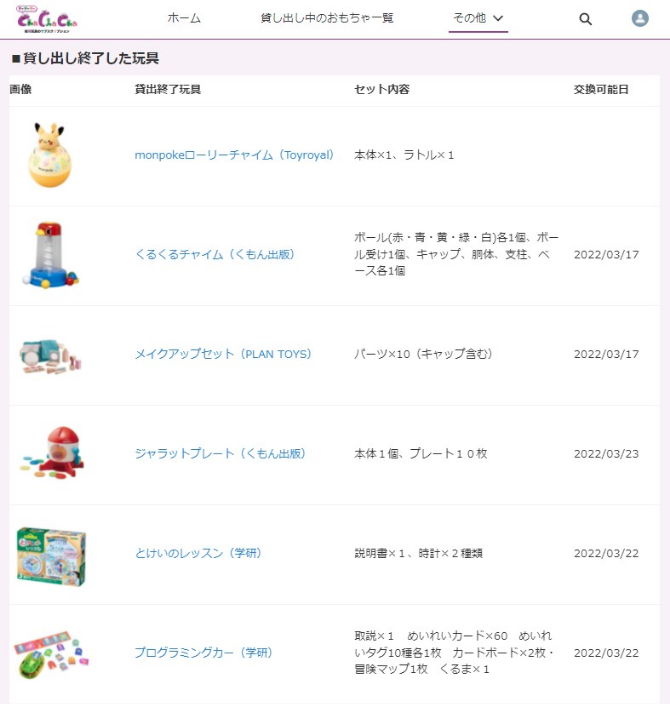
過去の貸出おもちゃリストでは何のおもちゃを今まで借りたかを見ることが出来ます。またそれぞれのおもちゃをクリックしていただくとおもちゃの説明や買取りの際の買取金額を見ることが出来ます。
お問い合わせ
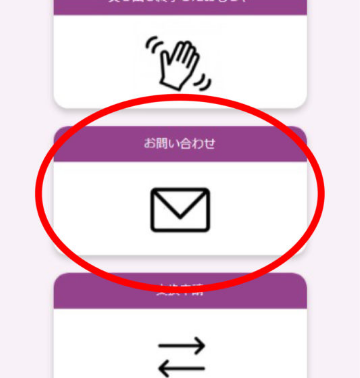
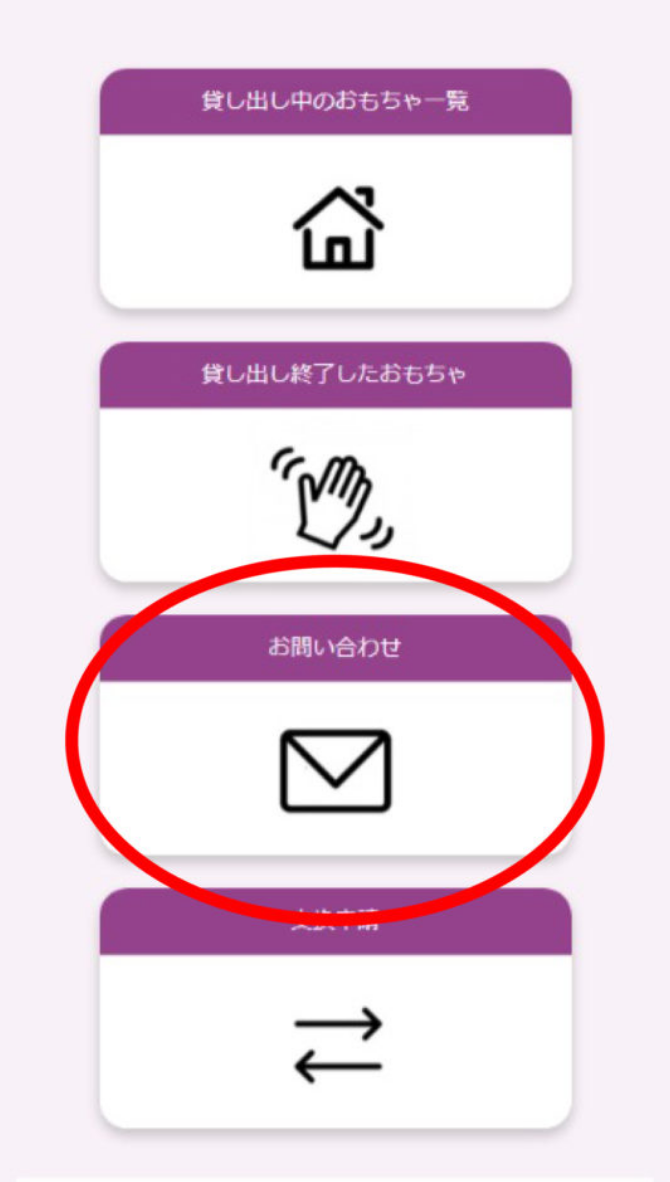
ホーム画面の赤丸部分のボタンを押していただくと問い合わせをすることが出来ます。
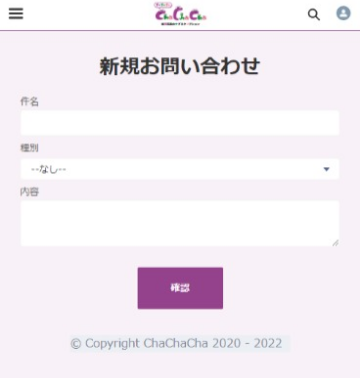
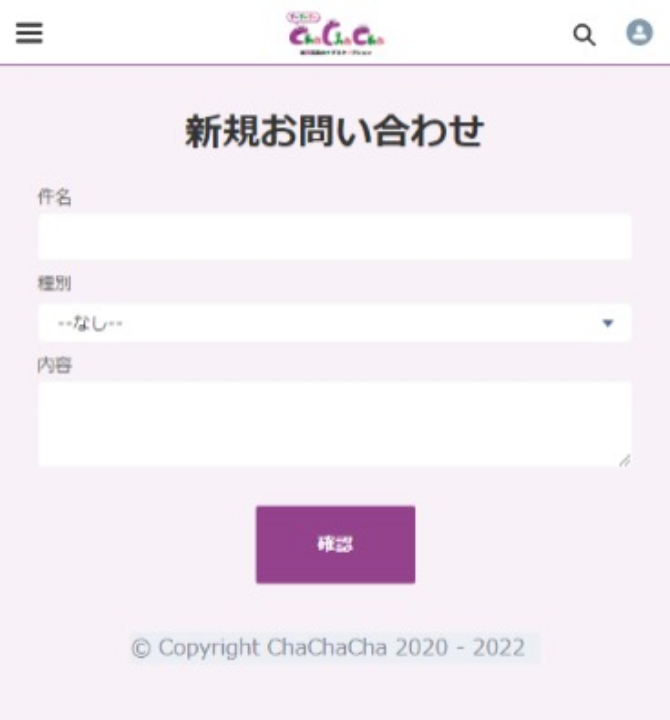
お問い合わせでは要件に応じて項目を選択いただき、お問い合わせ内容をこちらより送信下さい。返答まで1~2営業日頂戴させていただく場合がございます。期間外での交換希望の場合もこちらよりお問い合わせ下さい。
交換申請
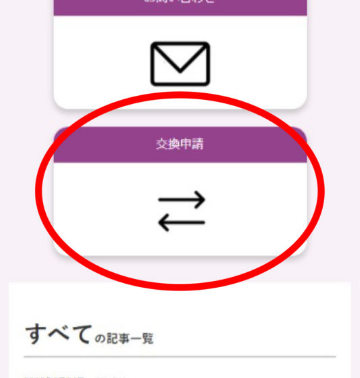
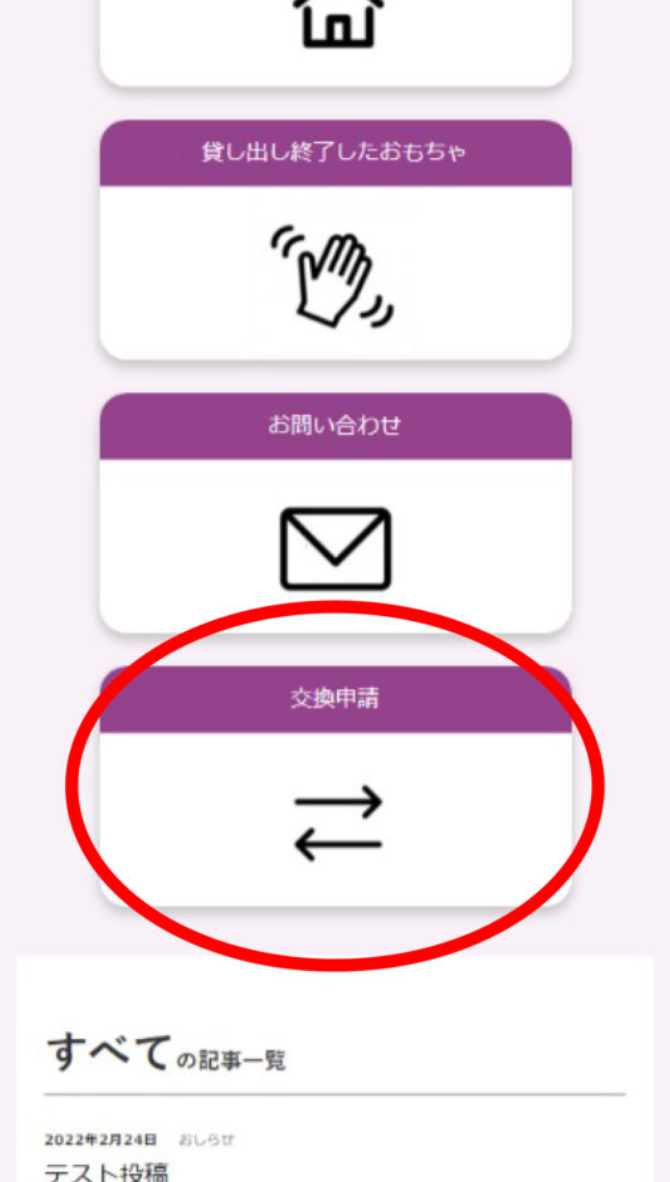
ホーム画面の赤丸部分のボタンを押していただくと交換申請をすることが出来ます。交換周期よりも前の場合はフォームに進めません。交換可能日の1週間前より申請が可能となっております。
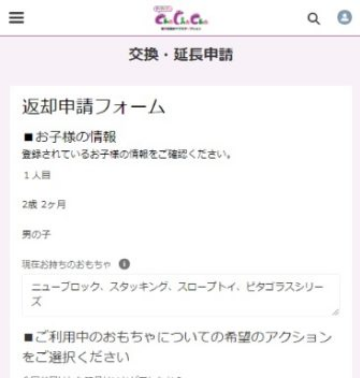
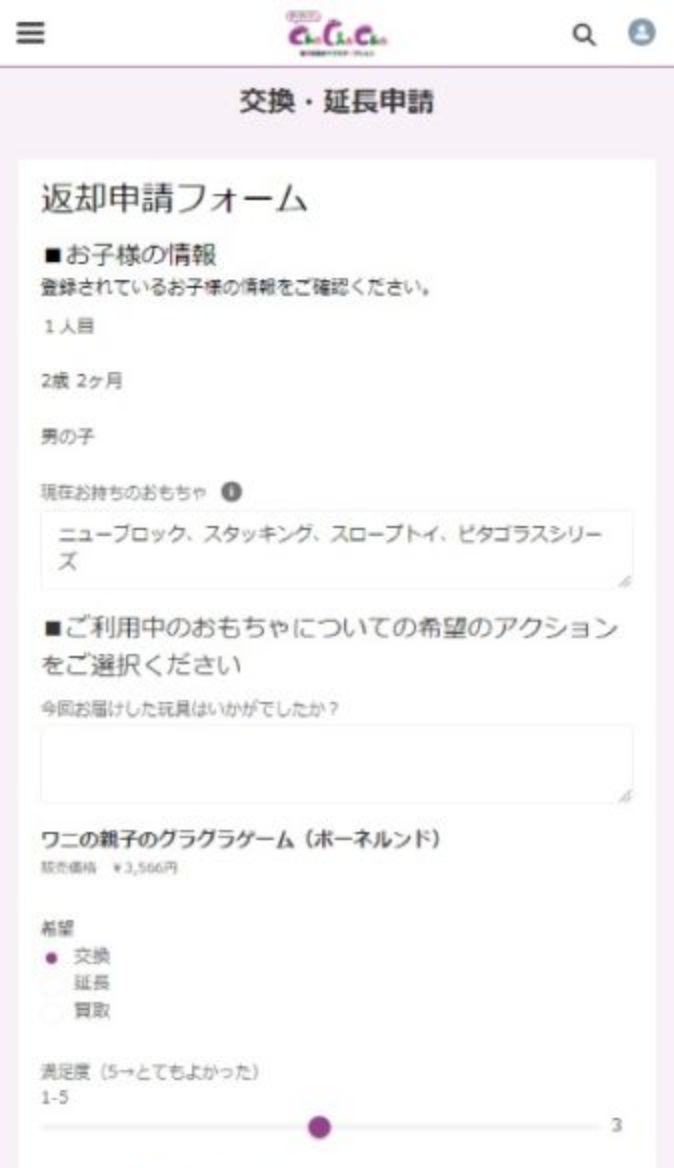
こちらの交換申請フォームは交換可能日の1週間前より申請が可能となっております。こちらのフォームの内容に沿って次号の交換申請を行ってください。
登録情報の確認・変更
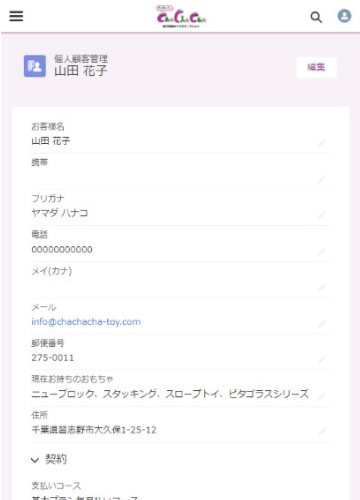
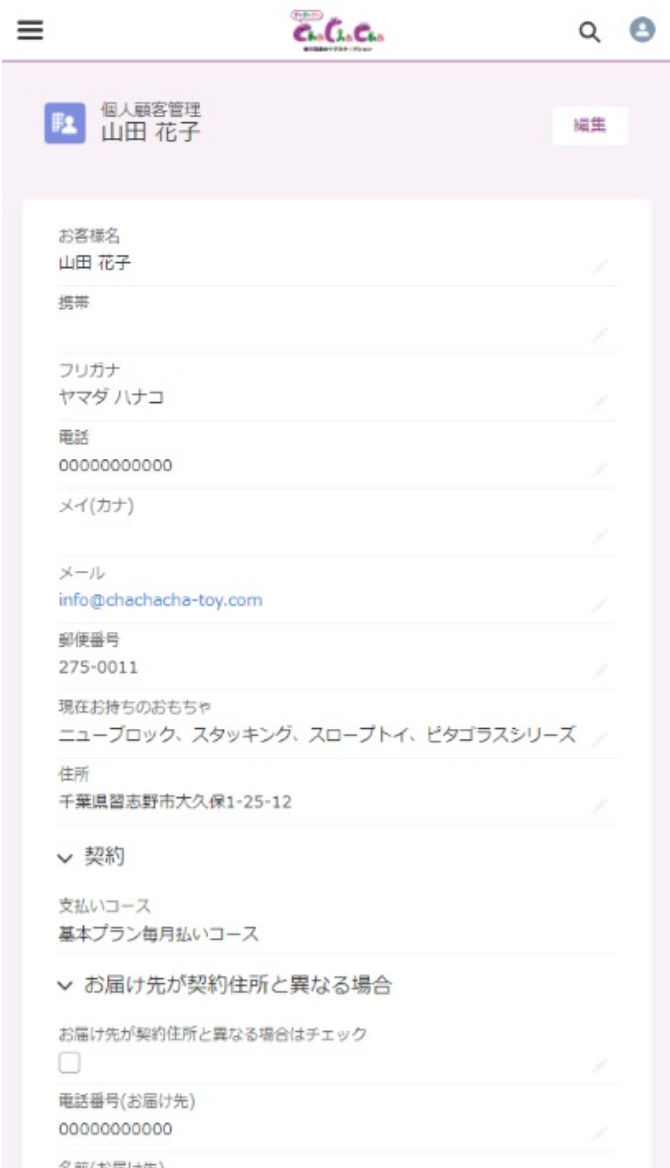
スマホの場合は左上の3本線タブから進み、メニュー内の「登録情報の確認・変更」から確認・変更を行うことが可能となっております。
こちらでは住所の変更やお手持ちのおもちゃが増えた際などに追記していただけましたら更新されます。

